
Last Updated on 25 febrero, 2019 by Miguel Sancho
Bienvenido a nuestro tutorial de optimización para aumentar los FPS en Anthem, donde además te daremos algunas recomendaciones para solucionar los errores más frecuentes del juego.
Aumentar FPS en Anthem – Tutorial Optimización
Aumentar FPS en Anthem – Aplicación Origin
La aplicación de Origin puede llegar a consumir muchos de los recursos de tu equipo, aunque puedes optimizarlo. De hecho lo que te vamos a explicar, te servirá para cualquier juego requiera la app de Origin, y reducirá en un 30% el uso de tu CPU:
- Comienza Anthem, o cualquier otro juego con Origin
- Presiona Alt + Tabulador (las 2 flechas de la izquierda del teclado) una vez dentro del juego
- Accede a Configuración de aplicación en Origin
- Deja la ventana abierta en un segundo plano
- Vuelve al juego
Solo por dejar la ventana de configuración de aplicación en un segundo plano, verás como mejora el rendimiento de tu CPU.
Aumentar FPS en Anthem – Tarjeta Nvidia
Como siempre, si quieres mejorar los FPS toca revisar la configuración de tu tarjeta gráfica. Si no tienes una Nvidia, busca los mismos parámetros que vamos a recomendarte modificar. Lo primero que tienes que hacer es ir al panel de control de Nvidia, Configuración 3D, Configuración de Programa, y seleccionar Anthem.
- Optimización Trilineal: Activada
- Filtro de Calidad de Texturas: Alto rendimiento
- Optimización de filtro anisotropico de texturas: Activado
- Modo Gestión de energía: Máximo rendimiento
- Pre Rendered Frames: Bajo, prueba en 2
Aumentar FPS en Anthem – Configuración del Juego
Puedes mejorar el rendimiento desde el archivo «profileoptions_profile» que encontrarás en Documentos > Bioware > Anthem > Configuración. Debes abrirlo con un editor de texto como el Block de notas, y añadir estas dos líneas:
- GstRender.ResolutionScale 0.850000
- GstRender.ResolutionScaleMode 0.85
Aumentar FPS en Anthem – SSD
Si instalaste Anthem en un SSD, asegúrate de que está en la ubicación adecuada:
Abre Panel de Control > Sistema y Seguridad > Configuración Avanzada del Sistema > Rendimiento [Configuración] > Avanzado [Tabulador] > Memorua Virtual
Dese allí pulsa sobre Cambiar y configúralo a tu SSD, ya que por defecto estará a tu HDD.
Aumentar FPS en Anthem – Audio
No afecta a los FPS, pero es un problema bastante habitual, así que te indicamos:
Cambia la calidad del sonido a 24bit 44100hz o a 16bit 44100hz
Aumentar FPS en Anthem – Crash Lanzamiento
Si experimentas un error a la hora de lanzar el juego, haz una prueba con un pequeño truco: Cambia el idioma (al que quieras) y luego vuelve a poner el idioma que tenías antes. Parece mentira pero el caso es que soluciona bastantes errores
Aumentar FPS en Anthem – Crash Lanzamiento
Por último te dejamos un video de Kephren. Donde podrás ver algunas de las propuestas de optimización que te hemos indicado, y otras que te propone el youtuber:
 ¿Por qué comprar una PlayStation 5 en 2024?
¿Por qué comprar una PlayStation 5 en 2024? Codigos Blades of Chance Roblox – Actualizado 2024
Codigos Blades of Chance Roblox – Actualizado 2024 Codigos Solo Leveling Arise – Actualizado 2024
Codigos Solo Leveling Arise – Actualizado 2024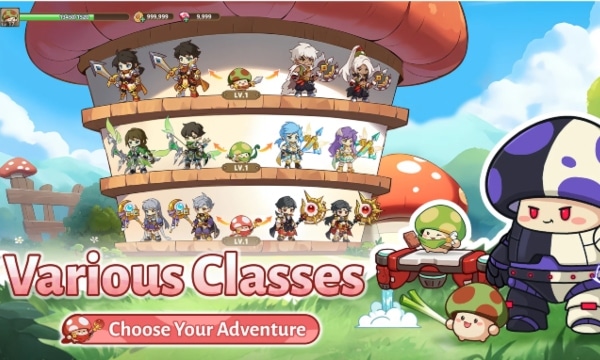 Codigos Legend of Mushroom – Actualizado 2024
Codigos Legend of Mushroom – Actualizado 2024 Codigos Anime Roulette Roblox – Actualizado 2024
Codigos Anime Roulette Roblox – Actualizado 2024 Guia Completa Skeledirge en Pokémon Competitivo
Guia Completa Skeledirge en Pokémon Competitivo Sub Zero en Mortal Kombat 11 – Guía Completa
Sub Zero en Mortal Kombat 11 – Guía Completa Desbloquear la Ballesta en MW3 Zombies Guia
Desbloquear la Ballesta en MW3 Zombies Guia Dron de Combate Remnant VI en Mass Effect Andromeda
Dron de Combate Remnant VI en Mass Effect Andromeda
Dejar una contestacion